
Tartalom
- A Galaxy S7 energiatakarékos módjának bekapcsolása
- A Galaxy S7 Ultra energiatakarékos mód bekapcsolása
- A Galaxy S7 akkumulátor állapotának megtekintése
- A Galaxy S7 akkumulátorhasználatának csökkentése
FRISSÍTÉS (március 21.): Hozzáadott lépések az Ultra energiatakarékos mód kikapcsolásához.
Az új zászlóshajó, a Samsung Galaxy S7 (#Samsung # GalaxyS7) hatalmas 3000mAh akkumulátorral rendelkezik, ami több mint elegendő ahhoz, hogy a készüléket egész nap áramellátás nélkül töltse fel. A Samsung máris kihasználta a legújabb eszközökben alkalmazott technológiák nagy részét, különösen a Super AMOLED kijelzőjét. Tehát számíthat arra, hogy még az eddigi Galaxy készülékeknél is hosszabb ideig fog tartani, mint a korábbi Galaxy készülékek.
A Galaxy S7 energiatakarékos módjának bekapcsolása
Van egy kapcsoló, amelyet megfordíthat, hogy bekapcsolja ezt a funkciót, ugyanakkor késleltetheti az energiatakarékos mód életbe lépését is, ha nem akarja, hogy azonnal hátráltassa magát. Itt van, hogyan…
1. lépés: A kezdőképernyőn koppintson az Alkalmazások ikonra.
2. lépés: Keresse meg és érintse meg a Beállítások elemet.
3. lépés: Görgessen az Akkumulátor ikonra, és érintse meg azt.
4. lépés: Most megérintheti az Energiatakarékos mód opciót a beállítások oldalának megnyitásához.
5. lépés: Most érintse meg a csúszkát a bekapcsoláshoz.
6. lépés: Miután engedélyezte, a következők közül választhat:
- Azonnal - aktiválja, amint engedélyezi
- 5% -os akkumulátorfeszültség mellett - bekapcsol, ha az akkumulátor eléri az 5% -ot
- 15% -os akkumulátorfeszültség mellett - akkor kapcsol be, amikor eléri a 15% -os akkumulátort
- 20% akkumulátorfeszültség mellett - lehetővé teszi, ha 20% akkumulátor maradt
- Az akkumulátor 50% -ánál - már 50% -án bekapcsol
Szóval, mi történik, ha energiatakarékos mód van bekapcsolva?
Az Üzenetek, az E-mail és minden más alkalmazás, amely a szinkronizálást használja a frissítések lekérésére a megfelelő szervereiről, nem frissül, amíg nem nyitja meg őket. Ez azt jelenti, hogy az e-mailek nem jönnek be automatikusan; új üzenetek fogadásához meg kell nyitnia az alkalmazást.
Azt is észreveheti, hogy az eszköz teljesítménye csökken. Esetenként előfordulhat lefagyás és késés, és előfordulhat, hogy nem olyan reagál, mint amikor az energiatakarékos mód le van tiltva.
Ezenkívül a helyszolgáltatások nem fognak működni, és a háttéradatok használata le van tiltva.
Mindazonáltal ezek a funkciók újra bekapcsolnak, ha a telefont csatlakoztatja a töltéshez, mivel az energiatakarékos mód automatikusan le lesz tiltva, bár az áramtalanítás után újra bekapcsol, és ha a tulajdonos nem kapcsolta ki manuálisan.
A Galaxy S7 Ultra energiatakarékos mód bekapcsolása
Most, ha valóban meg akarja kímélni az akkumulátort, az Ultra energiatakarékos mód segít ebben.
1. lépés: A kezdőképernyőn koppintson az Alkalmazások ikonra.
2. lépés: Keresse meg és érintse meg a Beállítások elemet.
3. lépés: Görgessen az Akkumulátor ikonra, és érintse meg azt.
4. lépés: Érintse meg az Ultra energiatakarékos mód lehetőséget a beállítási oldalra történő belépéshez.
5. lépés: Érintse meg a csúszkát a bekapcsolásához.
Az engedélyezést követően a következők történnek telefonjával:
- Szürkeárnyalatos téma kerül alkalmazásra a kezdőképernyőn
- Csak három alkalmazás lesz elérhető, nevezetesen; Telefon, Üzenetek és Internet (webböngésző).
- Az energiatakarékos mód összes korlátozása Ultra energiatakarékos módban is érvényes lesz
A Galaxy S7 a fejlettebb Super AMOLED kijelzőt használja, így amikor a szürkeárnyalatos témát használja, csak a karakterek alatti pixelek világítanak. Mondanom sem kell, hogy a fekete terület által lefedett pixelek ki vannak kapcsolva.
Az Ultra energiatakarékos mód kikapcsolásához koppintson a ikonra TÖBB a képernyő jobb felső sarkában koppintson a ikonra Kapcsolja ki az Ultra energiatakarékos módot.
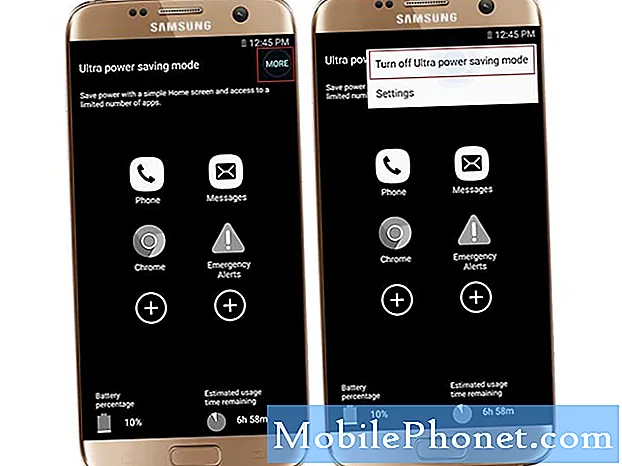
A Galaxy S7 akkumulátor állapotának megtekintése
Most, hogy tudja, hogyan engedélyezheti a telefon energiatakarékos módjait, ideje megtanulnia, hogyan tekintheti meg az akkumulátor állapotát és szelektíven kényszerítheti az alkalmazásokat.
- A kezdőképernyőn koppintson az Alkalmazások ikonra.
- Keresse meg és érintse meg a Beállítások elemet.
- Görgessen az Akkumulátor ikonra, és érintse meg azt.
Ezen az oldalon láthatja a becsült hátralévő időt a töltő csatlakoztatásához. Láthatja az akkumulátort használó folyamatokat és alkalmazásokat is. Egy alkalmazás vagy folyamat bezárásához egyszerűen érintse meg és nyomja meg a Kényszer leállítás gombot. Ha meg szeretné tekinteni az akkumulátor tényleges százalékos arányát, egyszerűen érintse meg az Akkumulátor százalékának megjelenítése opció melletti kapcsolót.
A Galaxy S7 akkumulátorhasználatának csökkentése
Ha nem akarja bekapcsolni a két energiatakarékos mód egyikét sem, akkor tegyen néhány dolgot az eszköz akkumulátor-felhasználásának minimalizálása érdekében. Te talán…
- Kapcsolja ki a GPS-t.
- Tiltsa le a Bluetooth-t.
- Kapcsolja ki a mobil adatot és a Wi-Fi-t.
- Tiltsa le az automatikus szinkronizálást az összes alkalmazás és fiók esetében.
- Ne aktiválja az élő háttérképeket.
- Állítsa rövidebbre a háttérvilágítás időtúllépésének beállításait.
- Használja az automatikus fényerőt, vagy állítsa alacsonyabb szintre.
- Tiltsa le az összes intelligens funkciót a megfelelő érzékelők letiltásához.
- Kapcsolja ki a Mindig bekapcsolt kijelző funkciót.
Akkumulátor nélkül az új Galaxy S7 egy újabb drága papírsúly lesz, ezért remélem, hogy ezek a dolgok segíthetnek az akkumulátor kímélésében, amikor arra szükség van.
Ha bármilyen problémája merülne fel vadonatúj eszközével kapcsolatban, ne habozzon kapcsolatba lépni velünk ennek a kérdőívnek a kitöltésével, mivel mi mindig készek vagyunk segíteni. Csak győződjön meg arról, hogy minden szükséges részletet megad nekünk a problémájáról.


